备份过程简介
备份和恢复向导可使您进行如下类型的备份:
- 自定义备份 – 允许您在项目路径选择要备份的具体文件。
- 完全备份 – 归档所有文件,包括该项目路径中的安全和INI文件。这包括 APP、HTR、HTRDATA、LOCAL、PDB、PIC、RCC 和 RCM 文件夹中的所有文件。
- 工厂默认备份 –允许创建一个新的工厂默认备份文件。工厂默认是用来实现干净恢复功能的一个默认 iFIX 文件集。标准 FactoryDefault.IFD 文件随 iFIX 提供。使用该选项,可以创建一个新的自定义文件,并保存为另外的名称或相同的名称。
下面的步骤解释了如何使用备份和恢复向导执行备份。有关如何使用命令行的步骤,请参考使用命令行选项部分。
 如需执行自定义备份:
如需执行自定义备份:
- 在备份和恢复向导主画面中,选择“自定义备份”选项。
- 单击“备份”按钮。出现下图。
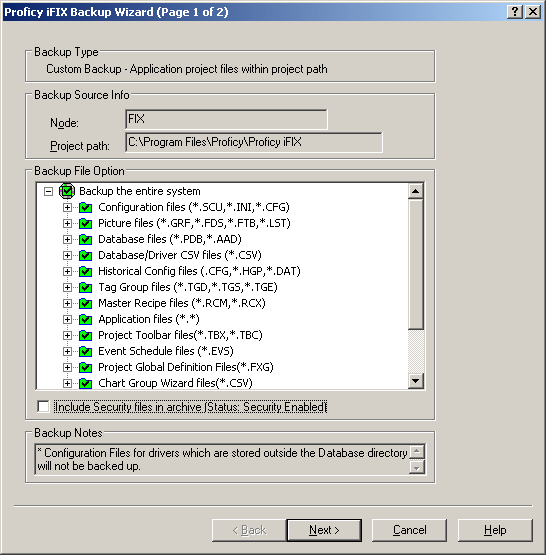
备份和恢复向导 - 自定义备份
- 确认备份源信息正确无误。有关修改项目路径的更多信息,请参阅管理多个iFIX用户的最佳实践一节。
- 在备份文件选项部分,选择想要备份的特定文件或文件夹。
- 可选,选择“在归档中包括安全文件”选项,备份所有安全文件。
- 单击“下一步”按钮。
- 在该字段输入备份文件名和路径或用浏览选择。
- 单击“完成”按钮开始归档所选文件。
注意: 如果备份和恢复向导在工程项目路径中没有检测到安全文件,“在归档选项中包括安全文件”选项将不出现。
注意:默认情况下,此存档和路径为 C:\Program Files (x86)\GE\iFIX\ProjectBackup\nodename.FBK;但是,您可以指定任何本地路径和文件名。如果想要使用网络路径,必须使用映射的网络磁盘。例如,\\MyServer\folder 将不能正常工作,但可以使用映射到 Y:\folder(其中 Y:\ 是 \\MyServer 的映射)的网络驱动器。
 如需执行完全备份:
如需执行完全备份:
- 在备份和恢复向导主画面中,选择“完全备份”选项。
- 单击“备份”按钮。
- 在该字段输入备份文件路径和文件名或浏览进行选择。
- 单击“完成”按钮开始归档所有文件。
注意:默认情况下,此存档和路径为 C:\Program Files (x86)\GE\iFIX\ProjectBackup\nodename.FBK;但是,您可以指定任何本地路径和文件名。如果想要使用网络路径,必须使用映射的网络磁盘。例如,\\MyServer\folder 将不能正常工作,但可以使用映射到 Y:\folder(其中 Y:\ 是 \\MyServer 的映射)的网络驱动器。
 如需创建一个新的工厂默认文件:
如需创建一个新的工厂默认文件:
- 通过 /FactoryDefault 选项启动“备份与恢复向导”。例如:
BackupRestore.exe /FactoryDefault
有关/FactoryDefault启动选项的更多信息,请参考使用命令行选项部分。
- 在备份和恢复向导主界面中,选择工厂默认选项。
注意:在工厂默认模式下启动备份和恢复向导时,完全备份和自定义备份选项不可用。
- 单击“备份”按钮。出现下面对话框。
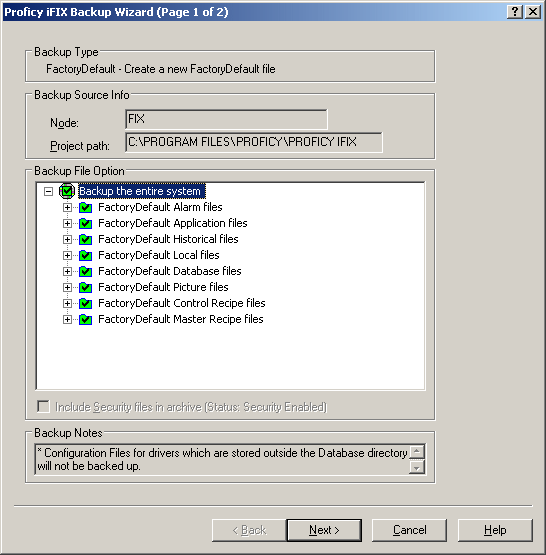
备份和恢复向导-工厂默认备份
- 在备份文件选项部分,选择想要备份的特定文件或文件夹。
注意: 对于工厂默认备份,在归档中包含安全文件选项不可用.
- 单击“下一步”按钮。
- 输入备份路径和文件名到该字段,或浏览来选择。
注意:默认情况下,此存档和路径为 C:\Program Files\Proficy\Proficy iFIX\ProjectBackup\nodename.ifd;但是,您可以指定任何本地路径和文件名。大多数情况下,保留原来的工厂默认文件,而用另一个名称保存该文件。如果想要使用网络路径,必须使用映射的网络磁盘。例如,\\MyServer\folder 将不能正常工作,但可以使用映射到 Y:\folder(其中 Y:\ 是 \\MyServer 的映射)的网络驱动器。
- 单击“完成”按钮开始归档所选文件。
提示:如果在步骤 7 中输入了新名称,您可能想修改 BackupRestore.ini 文件的 [WizardSettings] 部分,以指向此自定义的出厂默认设置文件。更多信息,请参考使用创建工厂默认文件以及BackupRestore.ini示例部分.
相关信息
如何做...
让 iFIX 帮助您提高效率,降低成本。

